მაუსის დაჩქარება არის Windows 10 – ის ფუნქციების ერთ – ერთი ბოლოდროინდელი დამატება. ამ ფუნქციის მიზანია მაუსის ეფექტურობის ამაღლება და სტანდარტულად ჩართულია Windows 10 სისტემაში. ჩართვის შემთხვევაში, მაუსის აჩქარების ფუნქცია აძლიერებს მაუსის ეფექტურობას. რაც უფრო სწრაფად გადაადგილდებით ან გადააგორებთ მაუსს, მით უფრო მეტი მოძრაობს ის ეკრანზე. თუ უფრო დიდი სამუშაო მაგიდა გაქვთ, მაუსის აჩქარება შეიძლება სასარგებლო იყოს. მიუხედავად იმისა, რომ ეს ფუნქცია შეიძლება გამოდგეს უფრო დიდი ეკრანებისთვის, მას შეუძლია უხერხული გახდეს თამაშების დროს ან როდესაც თქვენ ხართ გრაფიკული დიზაინერი, სადაც საჭიროა ზუსტი მოძრაობები, და მაშასადამე, მაუსის აჩქარების გამორთვა თქვენს Windows 10 კომპიუტერში უკეთესი იდეაა ზოგჯერ Ისე. ვნახოთ, როგორ გავთიშოთ მაუსის აჩქარება.
გამოსავალი: მაუსის პარამეტრების გამოყენება
Ნაბიჯი 1: დააჭირეთ ღილაკს Win + R გასაღებები გახსენით თქვენს კლავიატურაზე ბრძანების გაშვება ფანჯარა.
ნაბიჯი 2: იმ ბრძანების გაშვება საძიებო ველი, აკრიფეთ მთავარი. cpl და მოხვდა შედი:
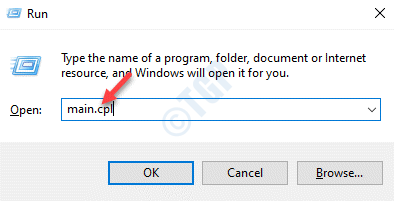
ნაბიჯი 3: იმ მაუსის თვისებები
ფანჯარა, რომელიც იხსნება, გადადით მაჩვენებლის პარამეტრები და მონიშვნის არჩევა მონიშნეთ გვერდით გაზარდეთ მაჩვენებლის სიზუსტე.დაჭერა მიმართვა და მერე კარგი ცვლილებების შენახვა და გასასვლელი.

დასრულების შემდეგ, მაუსის აჩქარების ფუნქცია გამორთულია.
*Შენიშვნა - მაუსის აჩქარების ფუნქციის ჩასართავად, გაიმეორეთ ნაბიჯები 1 რომ 4 შემდეგ კი მაუსის თვისებები ფანჯარა, ქვეშ მაჩვენებლის პარამეტრები, მონიშნეთ შემდეგი ველი გაზარდეთ მაჩვენებლის გადაწყვეტილება.
დაჭერა მიმართვა და მერე კარგი ცვლილებების შენახვა და გასასვლელი.


